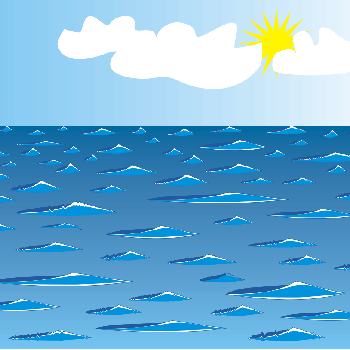2D Motion Key
Для того чтобы открыть 2D Motion Key выделяем актера и нажимаем на иконку ![]() (эту опцию можно активировать в Главном меню, в контекстном меню или с нажав горячую клавишу K ). Для версий G1 и G2 откроется одно окно управления, а для G3 совершенно другое. Рассмотрим интерфейс.
(эту опцию можно активировать в Главном меню, в контекстном меню или с нажав горячую клавишу K ). Для версий G1 и G2 откроется одно окно управления, а для G3 совершенно другое. Рассмотрим интерфейс.
Интерфейс 2D Motion Key для G1 и G2
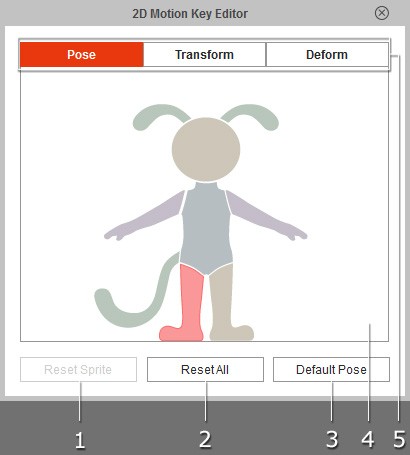
- Reset Sprite – сброс кадра преобразования выделенного спрайта, кнопка активна только в режиме Transform и Deform, а в режиме Pose кнопка не активна. Если вы в режиме Pose совершили действие, а затем зайдете в другой режим, то можете смело выбирать нужную часть и нажать Reset Sprite и только выделенный спрайт вернется на место.
- Reset All – сброс всего кадра преобразования последнего действия, активна в любом режиме.
- Default Pose – сброс всех кадров преобразования и возврат всех частей тела по умолчанию. Особенно полезна когда вы хотите вернуть тело к позе по умолчанию.
- Pose – управление связанных спрайтов с помощью мыши, Transform – управление выбранной частью тела с помощью движений IK и FK . Deform – управление деформацией выбранных участков тела.
Хочу обратить внимание, что кнопки Reset Sprite, Reset All и Default Pose не являются кнопками Отменить действие, при нажатии на эти кнопки и передвижения кадров в Timeline будет тоже являться движением, но в обратном порядке.
Интерфейс 2D Motion Key для G3 и Free Bone
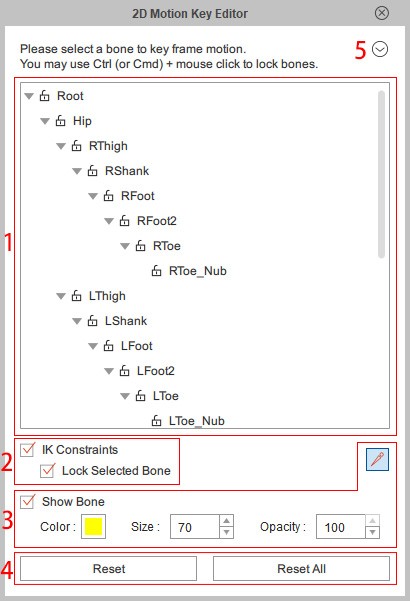
- Дерево костной структуры и блокировки выбранной кости.
- Переключатель движений IK / FK.
- Show Bone – показать кости, изменить цвет, размер и прозрачность кости.
- Reset и Reset All – Сброс и Сбросить все, эти кнопки выполняют те-же функции как и в G1 и G2
- Переключатель вида дерева костной структуры.
Views: 570
Похожие записи
Создаем море в CrazyTalk Animator
В этой статье мы создадим море,...
Файлы папки расширения
В статье Файлы папки расширения мы разберемся и...
Двойная привязка слоя
Двойная привязка слоя - метод обеспечивающий возможность соединения областей...